При долгом пользовании мобильным телефоном, могут возникать различного рода неприятности. Случайно пролитый сок, попавшая под экран грязь и прочие казусы, способны вывести из строя весь аппарат, но необязательно обращаться в ремонт, ведь есть возможность произвести починку самостоятельно.
Однако прежде чем приступить к самостоятельному ремонту, стоит точно знать, как разобрать телефон, чтобы ничего не сломать и не погнуть. Для удобства, статья разделена на несколько подзаголовков, благодаря которым можно посмотреть интересующую деталь разбора.

Содержание
- Как разобрать телефон
- Основные детали
- Отсоединяем старый дисплей
- Подготовка к демонтажу материнской платы
- Отсоединение шлейфа дисплея и коннектора антенны
- Демонтируем материнскую плату
- Демонтируем шлейф антенны
- Заключение
- Видео
- Инструкция для Самсунгов
- Инструкция для Айфонов
Как разобрать телефон
До того как разобрать телефон, найдите подходящую отвёртку. Инструмент выбирайте по степени удобства, в крайнем случае, используйте кухонный нож или банковскую карту. Гарантированно понадобятся присоска, или специальный инструмент для снятия экрана. Обязательно выключить жертву разбора перед снятием батареи или любых модулей.
В статье приведем видео разборов самых популярных моделей смартфонов.
Как только все приготовления будут закончены, отсоедините у девайса заднюю крышку. Далее, вытащите аккумуляторную батарею (если это возможно), карту памяти, сим-карты. Обычно, для снятия задней крышки следует поддеть специальную выемку ногтем, а у аппаратов Lenovo сдвинуть крышку вниз. После того как всё доступное нутро будет вытащено, внимательно осмотрите корпус аппарата, запоминая, где находятся винты, которые, обычно, расположены ближе к краям.
Если сомневаетесь в надёжность памяти, то лучше схематично зарисовать их нахождение на бумаге, не забывая указать размеры болтов.
Винты также могут скрываться под наклейками, поэтому нелишним будет проверить под ними.
Основные детали
- Тачскрин с дисплеем – основная и самая массивная деталь аппарата
- Задняя крышка из металла или пластика.
- Рамка увеличивает жесткость корпуса – идет по торцу.
- Материнская (основная) плата с процессором, графическим ускорителем и памятью.
- Динамики – разговорный и полифонический.
- Антенные модули – Near field communication (NFC), 3G, LTe, Wi-Fi и другие.
- Камеры – основная и фронтальная. В эти же модули интегрированы вспышка и датчики приближения.
- Аккумулятор – обычно это литий-полимерная батарея.
- Лоток для SIM-карт и карты памяти.
- Кнопки громкости и включения.
- Шлейфы для межплатного соединения модулей.
- Куча винтиков и закрывающих пластинок.
Отсоединяем старый дисплей
Теперь надо отсоединить дисплей:
- При помощи крестовой отвёртки соответствующего размера (или ножа и пластиковой карты) выкручиваем всё, что выкручивается, после чего снимаем монитор.
- Переворачиваем мобильник, тщательно осматриваем экран. Если у краёв девайса наблюдается небольшое свободное расстояние, проведите по краю зубочисткой или иголкой.
- Далее берём присоску и прицепляем на стекло. Если есть в наличии инструмент для снятия, то поддеваем им свободное пространство между краями и стеклом, после чего снимаем его.

Большинство экранов можно снять именно таким способом. Однако если снять трудно даже с помощью инструмента, скорее всего, модуль приклеен к корпусу и нуждается в прогреве феном какое-то время, а потом вновь следует попробовать способ выше.
Подготовка к демонтажу материнской платы
Прежде чем продолжить, стоит подготовиться к демонтажу платы. Стоит найти отвёртку соответствующего размера (если разъёмы болтиков на плате не совпадают с теми, что на корпусе), а также желательно найти пинцет – так будет куда удобнее и аккуратнее вынимать проводки камеры и динамика. Внимательно проверьте, есть ли какие-либо застёжки по краям. Если есть, легонько подденьте их иголкой или ногтем, чтобы не сломать во время демонтажа.

Отсоединение шлейфа дисплея и коннектора антенны
Пора отсоединить шлейф дисплея и коннектора антенны. Модуль и плата соединяются между собой с помощью креплений и тонкого шлейфика, благодаря которому изображение выводится на устройство. Сняв крепления, будьте осторожны – фактически экран останется на одном проводке, поэтому снимать его следует крайне бережно. Способ поддеть ногтем тоже эффективен, но вероятность повреждений не исключена, поэтому рекомендуется делать эту операцию пинцетом. Достаточно обхватить основание и потянуть вверх, чтобы отделить любой провод без особых проблем.
Разобравшись с подключениями, переходим к коннектору антенны, который обыкновенно располагается в нижней части (особенно касается девайсов фирмы Lenovo). Крепится он либо винтами, либо маленькими застёжками. С застёжками стоит поосторожнее, скорее всего, таковые туго прикреплены к плате. Рекомендуется отстёгивать зубочисткой.

Демонтируем материнскую плату
По сути, материнская (или системная, тут кому как) плата – это то, что вы увидите в первую очередь, когда снимите заднюю крышку. Здесь больше всего пригодится пинцет, так как различных проводков достаточно много, причём один меньше другого. Основа монитора практически уже снята, держится на одном соединительном сегменте, поэтому отсоединить её рекомендуется в первую очередь.
Далее идут довольно маленькие проводки от камеры, а также литиевой батареи, которые стоит снимать строго пинцетом, так как ноготь, иголка или зубочистка практически наверняка смогут что-то да повредить. Если камера встроена отдельно от материнки – тем лучше, легче снимется.
Если есть необходимо снять литиевую батарею, помните, что держатся такие вещи иногда на клею. После этих не слишком трудоёмких операций, приступим к снятию платы. Скорее всего, держится она исключительно на пластмассовых креплениях, поэтому легонько отодвиньте их, после чего, стараясь обойтись без повреждений соединений, отсоедините плату. Если туго отходит, скорее всего, в отверстиях застрял шлейфик или провод – помогите ему войти внутрь с помощью отвёртки, или, на худой конец, затолкайте его зубочисткой или иголкой. Помимо этого вряд ли возникнут ещё какие-либо трудности с отсоединением – главное, проверить, откручено ли всё, не мешаются ли проводки и прочие подобные мелочи.

Демонтируем шлейф антенны
Шлейф антенны будет виден после снятия коннектора, однако, на некоторых моделях он расположен на правом верхнем углу ближе к модулю дисплея, который находится прямо под материнской платой. Демонтаж, впрочем, будет аналогичен любому другому отсоединению, если вы уже демонтировали коннектор в этом месте – достаточно выдернуть соединение.
Заключение
На этом вопрос «как разобрать телефон» считается исчерпанным. Надеемся, эта статья помогла каждому и ответила на самые важные вопросы. Помните также, что разбирать аппараты самостоятельно следует после истечения срока гарантийного договора. В случае нарушения договора, аппарат не подлежит дальнейшему ремонту, а значит, чинить его придётся исключительно собственными силами.
Видео
Инструкция для Самсунгов
Инструкция для Айфонов
Подготовка к ремонту
1. Полное резервное копирование.
В бэкапе помогут встроенные приложения от производителей или стороннее ПО, например связка Helium — App Sync and Backup для мобильного телефона и Helium Desktop для ПК. Сохранять копии можно в облаке, на карте памяти SD, подключенной USB-флешке (в Fat32) или на компьютере.
2. Поиск подходящей инструкции.
Отличным источником информации является ifixit.com. Нигде больше нет такого количества обстоятельных инструкций по восстановлению устройств. Не забывайте о YouTube: многие приемы ремонта уже показаны в видео.
3. Инструменты для ремонта в домашних условиях.
Если у вас нет специальных инструментов, используйте следующие предметы: канцелярская скрепка, зубочистки, медиатор для гитары, универсальный клей, ватные палочки, бумажные платки и изопропиловый спирт. Вам также понадобится набор отверток, термофен или гелевые пакеты для водяного компресса.
 4. Сменные детали.
4. Сменные детали.
Почитайте отзывы на iFixit или eBay и закажите запчасти у надежных продавцов, которые предоставляют возможность вернуть товар. Старайтесь не использовать подержанные запчасти.
Перед началом ремонта загляните в нашу таблицу.
| Устранение неисправностей в аппаратной части | |
| Поцарапанный, разбитый дисплей | Снять, заменить тачскрин или лучше весь модуль |
| Засоренный разъем для наушников | Вытянуть пылесосом загрязнение; демонтировать, проткнуть нагретой иглой основание |
| Глухой звук из наушников или в микрофоне | Вытянуть пылесосом загрязнение из отверстий и почистить; вскрыть и заменить модули |
| Камера: мутная съемка | Почистить защитное стекло, объектив, заменить заднюю панель |
| Камера: неисправный автофокус | Демонтировать модуль, почистить или заменить |
| Слабый аккумулятор | Заменить |
| Неисправности, вызванные попаданием влаги | Немедленно снять аккумулятор, положить в рис или осушитель. Смартфон разобрать и поместить в изопропиловый спирт |
Как вскрыть и собрать смартфон
Даже если смартфон не водонепроницаем (для этого нужна степень защиты IP 67 или выше), на сегодняшний день, скорее всего, он будет скреплен клеем и, может быть, даже винтиками. Понять это легко: проведите тонким медиатором для гитары вдоль по щели между задней крышкой и рамками. Если не натыкаетесь на защелки, приступайте к разборке. К счастью, клеевой герметик легко размягчить под воздействием тепла. Но вместо термофена рекомендуется применять более мягкий метод: накладывать гелевые подушечки.
Обычно пользуются «стратегией трех рук»: одной рукой с помощью вакуумной присоски (например, от крючка для полотенец, крепящегося на кафельную плитку) приподнимаете угол дисплея или задней крышки, второй рукой медиатором расширяете образующуюся щель, а свободными пальцами обеих рук удерживаете смартфон на рабочей поверхности.
Если телефон не поддается, значит, вы недостаточно его нагрели, проглядели какой-нибудь винтик или производитель использовал термостойкий клей. Для последнего случая на iFixit предлагается новый пластификатор.
Перед тем как собрать устройство и «запечатать» его, следует полностью удалить все остатки старого клея с помощью деревянной зубочистки, чтобы избежать появления царапин. Если для смартфона нет готовой ленты для склеивания, используйте универсальный клей — он более эластичный, чем моментальный, а главное, в случае чего его можно удалить, воздействуя на него теплом. Используя зубочистку, нанесите небольшое количество клея в место соединения рамок и по краю противоположной части. Дайте клею хорошо подсохнуть, прежде чем наглухо, но осторожно сжать обе части и подержать в таком положении несколько минут.
Как заменить треснувший дисплей
 За некоторыми исключениями, например, в случае со старыми моделями Nexus, верхнее стекло с тачскрином склеено с самой матрицей дисплея. Посмотрев видео на YouTube, кажется, что отделить одно от другого и наложить новое стекло с помощью клея ультрафиолетового отверждения без пузырьков легко и просто, но на деле аккуратно установить стекло — очень сложная задача, за которую лучше не браться. Лучше купить единый модуль.
За некоторыми исключениями, например, в случае со старыми моделями Nexus, верхнее стекло с тачскрином склеено с самой матрицей дисплея. Посмотрев видео на YouTube, кажется, что отделить одно от другого и наложить новое стекло с помощью клея ультрафиолетового отверждения без пузырьков легко и просто, но на деле аккуратно установить стекло — очень сложная задача, за которую лучше не браться. Лучше купить единый модуль.
Чтобы снять дисплей, обычно нужно основательно разобрать смартфон, поэтому записывайте каждый этап работы.
- Сначала открутите винтики, которые покажутся одинаковыми, так чтобы во время сборки закрутить каждый в свое место. Например, Apple использует около динамиков немагнитные винтики, чтобы предотвратить фоновое гудение.
- Нельзя насильно вытягивать ленточные кабели из штекеров. Обычно они фиксируются с помощью зажимного рычажка, его и нужно сначала перевести.
- Собирать устройство вы будете в обратном порядке, но сначала временно подключите новый дисплей для проверки работоспособности.
При замене других компонентов — модуля камеры, микрофона или динамиков — применяется тот же порядок действий. От замены модулей, имеющих отношение к безопасности, например, датчика отпечатков пальцев, следует отказаться, поскольку она может привести к полной блокировке устройства.
Трюк с клеем при замене аккумулятора

При замене аккумулятора используйте только новые запчасти, не бывшие в эксплуатации. Аккумулятор должен быть того же типа и размеров, что и старый. Обычно он приклеен нижней стороной к корпусу, но часто бывает, что по бокам видны синтетические шлейфы, с помощью которых можно вытаскивать клей из-под аккумулятора. Осторожно вытащите его из крепления с помощью рычажка из непроводящего материала, не сгибая и не нанося повреждений, а в случае необходимости аккуратно нагрейте.
Инородные тела в разъеме для наушников

В отверстие в 3,5 мм любят забиваться комочки пыли. Почистите забитый разъем с помощью тонкого пинцета. Если в нем застрял сломанный штекер от наушников, не пытайтесь следовать популярному в Интернете совету использовать моментальный клей на кончике отвертки: практика показывает, что так штекер заталкивается глубже, а клей еще и фиксирует его.
Попробуйте просверлить небольшое отверстие в штекере и ввернуть тонкий винт с резьбой, как штопор. Есть и еще один способ: демонтируйте разъем, раскаленной иглой проткните его пластиковое основание и вытолкните загрязнение.
Если попала вода
Благодаря склейке телефоны стали редко повреждаться из-за попадания влаги. Однако, если смартфон ведет себя непривычно после невольного принятия ванны, немедленно выньте аккумулятор. Телефон положите в пакет с осушителем или в рис. Постарайтесь полностью разобрать гаджет как можно скорее. Поместите детали в изопропиловый спирт, чтобы он полностью поглотил воду. Шансы на выживание есть, но аккумулятор при любом раскладе придется поменять.
Если не работает кнопка Home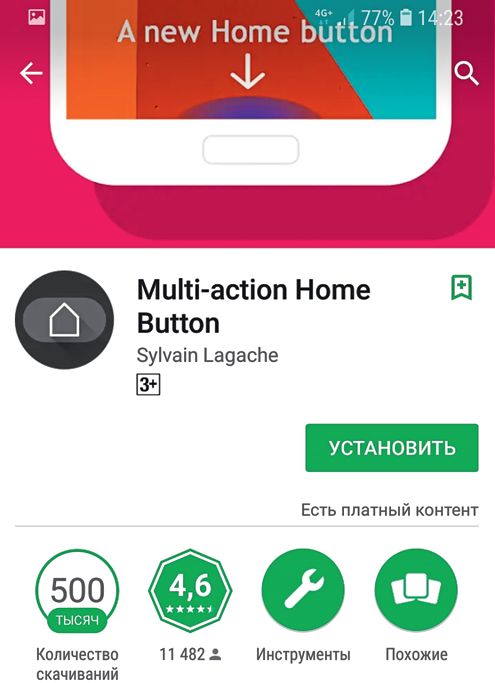
Если сломалась физическая кнопка, никакого ремонта проводить не нужно. В Google Play Store есть несколько приложений, эмулирующих кнопку Home на дисплее, например, Multi-action Home Button, а в iPhone эта функция даже встроена в операционную систему — активировать и настроить кнопку можно из меню «Настройки | Основные | Универсальный доступ | Assistive Touch».
Читайте также:
- Как получать уведомления смартфона на компьютере
- Как правильно наклеивать защитную пленку на экран смартфона
Фото: CHIP, pixabay.com
На чтение 14 мин Просмотров 1.1к. Опубликовано 03.02.2022
Содержание
- Как разобрать телефон
- Из чего сделаны задние крышки
- Смартфоны компании со съемной крышкой и без – список
- Как открыть крышку у телефона Honor или Huawei
- Что понадобится
- Поэтапная инструкция снятия крышки
- Способ №1. Использование ногтя для снятия панели на телефоне
- Способ №2. Специальный инструмент iFixit для открывания крышки BQ
- Видеоуроки по разбору
- Модели с несъёмной крышкой
- Шлейфы айфон 7
- Полезные советы
- Меры безопасности
Как разобрать телефон
До того как разобрать телефон, найдите подходящую отвёртку. Инструмент выбирайте по степени удобства, в крайнем случае, используйте кухонный нож или банковскую карту. Гарантированно понадобятся присоска, или специальный инструмент для снятия экрана. Обязательно выключить жертву разбора перед снятием батареи или любых модулей.
В статье приведем видео разборов самых популярных моделей смартфонов.
Как только все приготовления будут закончены, отсоедините у девайса заднюю крышку. Далее, вытащите аккумуляторную батарею (если это возможно), карту памяти, сим-карты. Обычно, для снятия задней крышки следует поддеть специальную выемку ногтем, а у аппаратов Lenovo сдвинуть крышку вниз. После того как всё доступное нутро будет вытащено, внимательно осмотрите корпус аппарата, запоминая, где находятся винты, которые, обычно, расположены ближе к краям.
Если сомневаетесь в надёжность памяти, то лучше схематично зарисовать их нахождение на бумаге, не забывая указать размеры болтов.
Винты также могут скрываться под наклейками, поэтому нелишним будет проверить под ними.
Из чего сделаны задние крышки
Производитель не ограничивается одним дизайном. Так, задняя панель может быть:
- Стеклянной/керамической.
- Пластиковой/металлической.
- Кожаной.
Независимо от материала инструкция по съему будет идентичной.
Смартфоны компании со съемной крышкой и без – список
Смартфоны, позволяющие снимать крышку:
- 7A PRO.
- P20 PRO.
- P30 Lite.
- P8 Lite 2017.
- Y9 2018.
Все остальные современные устройства не предусматривают данную функцию. К ним относятся:
- 8 Lite.
- P Smart Z.
- 8 C.
- Y6 Prime 2018.
- 6C Pro.
- 9/9 Lite.
- P30 Pro.
- P Smart.
- Nova 3.
- P9 eva l19.
- 6а.
- 7а.
- View 20.
- Y6 2021.
- 10/10 Lite.
Как открыть крышку у телефона Honor или Huawei
Есть два варианта — при помощи разогретой присоски, или пластикового ключа. Рассмотрим технологию каждого из них, чтобы у вас была возможность выбрать более подходящий.
Как разблокировать смартфон Хонор и Хуавей, если забыл пароль/ключ?
Чтобы снять заднюю крышку с телефона Хуавей или Хонор, используя пластиковый ключ:
- возьмите телефон, и держите его в руке нижней частью к вам, экраном вниз;
- рядом с входным слотом для зарядного открутите болтики;

- достаньте слот для сим-карт и карты памяти;
- между экраном и корпусом аккуратно вставьте заостренный конец пластиковой карточки;
- по шву плавно распускайте девайс.
Для этого варианта в магазине потребуется купить специальную присоску. Она используется для замены задней крышки Honor или Huawei. Алгоритм действий такой:
- при помощи строительного фена (или любого другого приспособления) разогреваете тыльную сторону корпуса;
- прижимаете присоску;
- плавно начинаете тянуть ее на себя;

- когда по периметру появится щель, вставьте туда пластиковую карточку, и разъедините.
Что понадобится

Разбор телефона довольно кропотливый и хрупкий процесс. Поэтому лучше, если вы уже имеете некоторые навыки в этой сфере. Во всяком случае, быть оснащённым необходимыми инструментами и средствами поможет сделать разбор безопаснее для гаджета.
Материалы и инструменты, которые могут пригодиться:
- специальная скрепка для сим-карты, которая идёт вместе с телефоном (в крайнем случае можно использовать булавку);
- крестовая отвёртка;
- пинцет для извлечения деталей;
- лопатка из пластика или капрона или твёрдые скидочные карты для снятия задней крышки;
- новые детали (например, аккумулятор), которые заменят старые.
Как устроен корпус телефона

Чтобы не повредить девайс, неплохо знать, как он устроен механически, какие части, где расположены и т.д. Весь корпус на задней панели выполнен из алюминия со вставками из пластика. На Xiaomi Remi 4x и Xiaomi Redmi Note 4x сзади также расположен отпечаток пальца.
Внутри телефона находится материнская плата. С одной её стороны крепится дисплей – то есть экран, а с другой стороны, крепятся процессор, камеры, батарея, мини-платы и другие элементы. Дисплей присоединяется к задней панели специальными деталями-защелками. Они легко поддаются отстёгиванию.
Как разобрать телефон Xiaomi Redmi 4x
Теперь перейдём непосредственно к процессу разбора.
Инструкция:
- Перед любыми действиями с телефоном обязательно выключите его.
- Самым первым шагом является извлечение сим-карты. Проделать это необходимо с помощью специальной скрепки.

- Чтобы отстегнуть торцевые винты, соединяющие две части смартфона, проденьте специальную лопатку или на крайний случай карту со стороны дисплея на пару миллиметров внутрь, а затем проведите по всему периметру экрана. Придерживайте крышку теми же картами, ногтями или другими подручными средствами, чтобы она не захлопнулась назад.

- Далее, аккуратно снимите заднюю крышку, стараясь не задеть сканер отпечатка.

- Аккуратно отсоедините сканер пинцетом.
- Теперь отключаем датчик около аккумулятора.

- Необходимо открутить верхние болтики от крышки с антенной. Отложите их и не потеряйте.

- Отстёгиваем соединительные детали рядом с платой. Винты также отложите, отдельно от предыдущих.

- Снимаем аккумулятор. Для этого пинцетом снимите по бокам клеящийся слой. Если он выйдет не до конца, прогрейте смартфон, добавьте изопропиловый спирт и подденьте батарею пластиковой картой. После уберите оставшиеся клеящиеся пластины.

- А затем снимаем и зелёную плату, убрав кабель антенны.

- Далее, вы можете извлекать нужные компоненты.
Готово. На этом разбор закончен.
Учтите, что какие-то компоненты могут быть присоединены шлейфами, поэтому, если что-то будет невозможно снять, сначала открепите шлейфы от разъёмов.
Замена дисплея
Поломка экрана, трещины или полностью нерабочий дисплей – актуальные случаи. Если на вашем устройстве не было защитного стекла, вы можете заменить сам экран.
Перед заменой дисплей, следует прогреть экран специальным строительным феном.
Инструкция:
- После снятия аккумулятора извлеките микросхему сверху и зелёную плату.
- В новый экран нужно будет переставить следующие элементы со старого: переднюю камеру, вибромотор, боковые клавиши (громкость, включение) и динамик.
- После перенесите все шлейфы с прежнего дисплея на новый.
- Снимите защитную плёнку.
- Проверьте наличие всех деталей на новом экране.
- Соберите телефон, действуя в обратной последовательности.
Замена тачскрина
Различие экрана от тачскрина в том, что разбитое стекло просто мешает использованию телефона, а поломанный тачскрин препятствует работе сенсора.
Смена тачскрина очень похожа на замену дисплея.
Инструкция:
- После снятия аккумулятора и системной платы прочистите эту зону от остатков клея и пыли.
- Далее, ещё раз прогрейте телефон специальным феном.
- Если экран разбит, используйте скотч, чтобы осколки не разлетелись или не попали в пальцы.
- Пинцетом или другим острым предметом подденьте тачскрин и снимите.
- Протрите и обезжирьте форму для дисплея.
- Рекомендуется также использовать изопропиловый спирт, но ни в коем случае не намоченную обычной водой тряпку.
- По периметру рамки нанесите клей.
- Продев все шлейфы, расположите новый модуль на корпусе. Сильно не прижимайте, дисплей и так хорошо схватится.
- Подождите некоторое время, чтобы процесс крепления завершился.
- В обратной последовательности прикрепите все компоненты внутрь телефона.
Готово.
Замена аккумулятора
Приобретая новую батарею, следите, чтобы она чётко подходила к вашей модели Xiaomi.
Инструкция:
- Разберите телефон, следуя первой инструкции.
- Вынув старый аккумулятор, прикрепите новый на двусторонний скотч.
- Проверьте работоспособность телефона.
Готово.
Поэтапная инструкция снятия крышки

Итак, начинаем снимать заднюю крышку со смартфона Xiaomi, пример будет описан на Redmi 4X. Главное в операции – это внимательно читать инструкцию, не спешить и не волноваться. Сама процедура не отличается особой сложностью.
- Для начала выключаем телефон и ждем пару минут для прекращения всех системных процессов.
- Далее берем скрепку, вставляем ее в отверстие для сим-карты и немного надавливаем. Извлекаем лоток.
- Для предотвращения царапин на экране, клеем на дисплей защитную пленку или стекло. В качестве альтернативы можно использовать скотч, после его аккуратно отклеить.
- Лопаткупомещаем в щель корпуса. Аккуратно и медленно продвигаемся по периметру, начиная с нижнего угла. Если один край успешно отщелкнулся, а другие еще закрыты – не пытаемся рывком снять всю панель. При необходимости можно помочь себе ножницами или присоской, но не поцарапайте корпус.
- Когда все защелки откроются, осторожно приподнимаем крышку. При любом рывке можно повредить ленту сканера отпечатков. Поэтому шлейф отдельно поддеваем и снимаем с помощью пинцета. Откладываем в сторону, как и заднюю панель. На этом снятие крышки завершается.
Вышеприведенный процесс аналогичен практически на всех моделях Xiaomi. Он может лишь немного отличаться в зависимости от телефона. Например, некоторые смартфоны имеют сканер отпечатка в экране, поэтому шлейф будет отсутствовать.
Способ №1. Использование ногтя для снятия панели на телефоне
Первый способ изъятия крышки телефона BQ состоит в выполнении следующих действий
- На верхнем торце вашего девайса, справа от разъёма микро-ЮСБ находится небольшая выемка;

Вставьте ноготь в указанную выемку - Вставьте в эту выемку ваш ноготь и аккуратно не спеша проведите ноготь влево, разъединяя таким образом стекло дисплея и пластиковый корпус крышки;
- Если у вас это не получилось, то в процессе вышеописанного движения свободной рукой немного сожмите смартфон BQ по бокам. Пластик немного согнётся, и даст возможность более легко отсоединить крышку;

- Далее проводим ногтем последовательно по периметру смартфона, отсоединяя панель. Положительным лакмусом будет лёгкое потрескивание при открытии;

- Когда вы полностью проведёте ногтем по периметру панели останется её отсоединить.
Способ №2. Специальный инструмент iFixit для открывания крышки BQ
Во втором случае снять заднюю панель смартфона BQ нам поможет специальный инструмент iFixit (можете поискать среди своих инструментов какой-либо близкий аналог).
Сама процедура состоит в следующем:
- Вставьте наконечник инструмента iFixit между задней крышкой и средней рамой телефона. Неплохим вариантом является место между двумя слотами сим-карт;

- Плавно сдвиньте инструмент ниже для открытия пластиковых зажимов, соединяющих заднюю крышку и среднюю рамку;

- Плавно двигаясь по периметру отсоедините все зажимы по краям телефона BQ. Сдвиньте инструмент за угол и вдоль верхнего края, чтобы также отсоединить находящиеся там зажимы;

- После отсоединения зажимов пришла очередь снятия задней крышки. Будьте осторожны, чтобы не согнуть панель слишком сильно и не сломать некоторые зажимы;
- Возьмите её за ослабленный край;

Возьмите крышку за ослаблённый край BQ - Аккуратно согните и немного поверните гибкую заднюю крышку BQ, чтобы отсоединить оставшиеся зажимы;

- Снимите панель.

Потренировавшись, последующие снятия будут проходить без каких-либо проблем.
Видеоуроки по разбору
Xiaomi Redmi Note 3
Xiaomi Redmi Note 4
Xiaomi Redmi Note 5
Если у вас возникли вопросы или есть дополнения к статье, пожалуйста, напишите об этом в комментариях к этой записи.
Модели с несъёмной крышкой
Начиная с 2021 года, компания Samsung, следуя общепринятому производителями тренду, перешла на создание устройств, корпуса которых не предполагается разбирать самостоятельно. В подобных моделях (а на момент написания настоящей статьи таковых большинство во всех линейках) задняя крышка либо приклеена к корпусу специальным составом, либо представляет собой одно целое с основным шасси. В первом случае открепить нужный элемент в домашних условиях непросто, но можно, тогда как во втором не обойтись без визита к специалисту. Для определения воспользуйтесь поиском в интернете: откройте предпочитаемый поисковик, в котором введите запрос *название вашей модели смартфона* разборка, затем ознакомьтесь с инструкциями. Если в них говорится, что разборка производится через экран – увы, но придётся идти в СЦ, но если упоминается расклейка корпуса, у вас есть шансы.
Внимание! Дальнейшие действия вы производите на свой страх и риск – мы не несём ответственности за возможный выход из строя как телефона в целом, так и отдельных его элементов!
-
- Для выполнения рассматриваемой операции нам понадобится следующее:
- фен – подойдут как специальный для пайки, так и строительный, плюс можно использовать и бытовой, для сушки волос;
- медиатор, тонкая пластиковая карта или пластмассовая лопатка;
- присоска, с помощью которой можно будет отсоединить крышку;
- неагрессивный к электронике растворитель – средство для очистки плат с изопропанолом в составе и/или чистый бензин (например, «Калоша» или его аналог);
- двухсторонний скотч или клеящий состав либо специальный герметик, на который нужно будет приклеивать крышку обратно.
- Для выполнения рассматриваемой операции нам понадобится следующее:

- Включите фен и установите температуру и поток на средние (паяльное и строительное оборудование) либо на полную мощность (бытовой) и нагрейте стыки и углы задней части корпуса устройства – это необходимо сделать для размягчения клеевого состава. Нагревать следует не более 2-3 минут.

- Проверьте, появился ли между крышкой и рамкой зазор – если да, то вставьте в него медиатор или пластиковую карту, если нет – прогрейте края ещё немного, но не более минуты. Также можете подлить растворителя, который уберёт остатки клея.
- Прикрепите присоску в задней крышке (желательно – приблизительно в центре), после чего проведите пластиковым инструментом по шву, отделяя элементы друг от друга и одновременно тяните за присоску на себя.
Внимание! Не прикладывайте слишком много усилий, особенно для устройств, у которых на задней крышке расположен сканер отпечатков пальцев!

- Крышка должна отсоединиться. Отключите от корпуса все шлейфы, если таковые будут обнаружены.

- Для того чтобы установить часть обратно, убедитесь, что все шлейфы подключены, затем обязательно уберите остатки старого клея с точек соединения, обезжирьте соответствующие места растворителем, наложите скотч или клей, после чего крепко прижмите элементы друг к другу. Также рекомендуется использовать пластиковые струбцины или резинки для волос, с помощью которых следует зафиксировать девайс на срок от нескольких часов до суток (зависит от используемого клеевого состава).
Если эта инструкция показалась вам сложной или вы не уверены в своих навыках, лучше не рискуйте и отнесите устройство специалистам.
Мы рады, что смогли помочь Вам в решении проблемы. Помимо этой статьи, на сайте еще 12286 инструкций. Добавьте сайт Lumpics.ru в закладки (CTRL+D) и мы точно еще пригодимся вам. Отблагодарите автора, поделитесь статьей в социальных сетях.
Шлейфы айфон 7
В составе телефона имеется 3 основных шлейфа. Системный шлейф диагностируется “на 5 вольт”. Основное назначение этого шлейфа: зарядка телефона и синхронизация с компьютером.
Нижний шлейф айфон 7

На системном шлейфе располагаются такие компоненты как:
- разъем для подключения вибромотора
- основной микрофон
- разъем зарядки
- вспомогательный микрофон
- коаксиальный кабель
- контакты для подключения полифонического динамика
- коннектор для подключения к разъему на плате
Шлейф кнопки включения и регулировки громкости

На этом шлейфе располагаются такие элементы как:
- мембрана кнопки включения
- компенсирующий микрофон
- светодиодная вспышка
- переключатель беззвучного режима
- мембраны кнопок громкости
- коннектор
Шлейф фронтальной камеры

На шлейфе front camera располагаются следующие компоненты:
- сама фронтальная камера
- контакты для подключения слухового динамика
- датчик расстояния
- датчик внешней освещенности
- передний микрофон
- коннектор для подключения к материнской плате
Полезные советы

Здесь собрано несколько рекомендаций, которые обязательны к соблюдению при снятии крышки и замене аккумулятора.
Важно помнить следующее:
- Не нужно прикладывать излишнее усилие при отсоединении приклеенной детали. Лучше еще раз прогреть края и постепенно, двигая медиатор или лопатку, отделять их, пока поверхность разогрета и клей мягкий.
- Особую аккуратность проявлять при отсоединении различных разъемов, для мелких работ пригодится пинцет, с его помощью не составит труда сделать все точно и не повредить шлейфы.
- При откручивании винтов проверять размеры: если крепежи различаются, раскладывать их по разным группам, чтобы ничего не перепутать впоследствии.
- Всегда снимать клейкую ленту, аккуратно и плавно вытягивая язычки по краям. Если они оторвались, прогревать смартфон с лицевой стороны в течение минуты, после чего, поддевая аккумулятор лопаткой, постепенно отделить его.
- Всегда убирать остатки клея и старой ленты под батареей, проще всего использовать спирт для таких целей. Новый элемент тоже желательно прихватить на двухсторонний скотч.
- При сборке проверять правильность и надежность установки разъемов. Если телефон не работает или не функционирует сканер отпечатка пальца, скорее всего, проблема именно в соединениях — придется разобрать устройство еще раз.
- Для приклеивания крышки использовать специальный состав. Если она на защелках, тщательно совместить их и прижимать по всему периметру, чтобы крышка встала на место и не было щелей.
Важно!
Лучше всего посмотреть видео, где процесс показан наглядно, тогда никаких вопросов относительно разборки не возникнет.
Открыть крышку в телефонах «Сяоми» можно и самостоятельно, даже если она приклеена. Главное — заранее подготовить необходимые для работы приспособления и делать все аккуратно, ни в коем случае не прикладывая излишних усилий.
Меры безопасности
При проведении всех работ, связанных с разборкой электротехнических устройств и их ремонтом, соблюдается ряд правил и рекомендаций:
- Требования к месту проведения работ: достаточная освещенность, вентилируемое помещение с пониженной влажностью.
- Перед началом работы необходимо ознакомиться с инструкцией по эксплуатации устройства. Если в ней есть описание порядка действий, нужно его строго придерживаться.
- Смартфон должен быть без гарнитуры и отключен от внешних источников питания (от зарядного устройства). Клавиша включения — в положении «Выкл».
- Аккумулятор нельзя деформировать, разбирать, позволять ему соприкасаться с пищевыми продуктами и жидкостями.
- Старую батарею необходимо правильно утилизировать. Она должна быть выброшена в специальные урны со знаком «Для отработанных аккумуляторов и батарей» или сдана в пункт утилизации бытовой техники.
- При разборке аппарата снятые детали складывать по порядку: крышка, винты крепления кронштейна, кронштейн и т.д. Это поможет при сборке смартфона.
Источники
- https://FranzFluger.ru/nastrojki-i-instrukcii/kak-snyat-kryshku-s-telefona.html
- https://mobi-insider.com/kak-otkryt-zadnyuyu-kryshku-telefona-honor-ili-huawei.html
- https://karel-gott.ru/drugoe/kak-otkryt-telefon.html
- https://Mi-FAQ.ru/kak-otkryt-zadnyuyu-kryshku-telefona-xiaomi.html
- https://MyNewton.ru/drugoe/kak-otkryt-kryshku-telefona.html
- https://mi-check.ru/kak-otkryt-lyuboj-telefon-xiaomi-redmi/
- https://kitaec62.ru/drugoe/kak-otkryt-kryshku-telefona.html
- https://bonecrusher-market.ru/obnovleniya-i-nastrojki/kak-otkryt-kryshku-telefona.html
Download Article
Download Article
This wikiHow teaches you how to attempt to unbrick an Android phone. Unfortunately, bricked phones will usually require you to wipe and reinstall the operating system in some capacity, meaning that your Android will be erased when you do unbrick it.
-

1
Determine the type of brick. There are two types of brick: a soft brick—which usually results in your Android booting directly into the recovery console or restarting endlessly—and a hard brick, which results in your Android being impossible to turn on or interact with.
- As a basic rule of thumb, if you can turn on or off your Android, you’re dealing with a soft brick.
- Unfortunately, there is nothing you can do if your Android has been hard-bricked.
-

2
Know whether or not your Android was rooted. Rooted Androids allow you to make changes to system files and processes, which increases the likelihood of something going wrong and resulting in a soft brick.
- Rooting an Android voids its warranty.
Advertisement
-

3
Try to figure out a cause for the brick. If you recently installed an app or downloaded a new version of the Android operating system, your phone might be responding to an incomplete or corrupt installation.
- If you rooted your Android—especially if you also installed a custom firmware ROM—any number of system-level issues may have caused the soft brick.
-

4
Consider taking your Android into a tech department. If your Android is soft-bricked, the following two parts should help unbrick the phone; however, taking your Android into a professional tech repair department is more likely to result in success, and the department might even have access to resources you can’t find on your own.
- Naturally, most repair services will charge you a fee to unbrick your phone.
- If you didn’t root your Android, you can probably take your phone into a manufacturer’s or carrier’s store, especially if it’s still under warranty.
Advertisement
-

1
Understand what a factory reset does. If you installed a faulty app or made a change to your Android’s operating system that results in it being soft-bricked, factory resetting the phone will reverse any changes that you made and remove all apps and data from the Android.
- Factory resetting your Android will also erase it, which means that you won’t be able to get your data back if you don’t have a backup.
-

2
Make sure that your Android is off. Your Android must not be on in order for you to access the Recovery Mode menu.
- If your Android boots into the Recovery Mode console when you turn it on, skip this step and the next step.
-

3
Open Recovery Mode on your Android. This process will vary depending on your Android’s model, but you’ll usually press a combination of buttons in order to open the Recovery Mode console.
-

4
Select wipe data/factory reset. Use the Volume — button to scroll down to the this option, then press the Power button to open it.
-

5
Select Yes — delete all user data. You’ll find this option near the middle of the screen.
- If prompted to confirm, select the affirmative answer and press the Power button again.
-

6
Wait for your Android to finish erasing. Once your Android finishes factory resetting, you’ll arrive back at the Recovery Mode console.
-

7
Select reboot system now. It’s at the top of the Recovery Mode menu. This will prompt your Android to restart like usual.
-

8
Try using your Android. Now that your Android is back to factory settings, you should be able to use it normally after setting it up.
Advertisement
-

1
Understand what this process entails. «Downgrading» your Android’s software refers to installing the factory version of the Android’s current operating system (or a lower operating system). While this will fix any problems caused by your Android’s operating system, it will also completely wipe your Android.
-

2
Install a custom recovery if necessary. If your Android doesn’t have a custom Recovery Mode installed, you’ll need to install one before you can use ODIN to install a version of your Android’s software.
- Popular custom recoveries include TWRP (referenced in the linked article) and ClockworkMod.
-

3
Find a factory ROM for your phone. Go to https://forum.xda-developers.com/ in your computer’s browser, enter your phone’s name and «stock rom» into the search bar in the top-right corner of the page, and then select a search result that matches your Android.
- You’ll most likely have to hunt around the XDA forums for a while until you find a suitable stock ROM for your Android, but it’s worth the effort since ROMs downloaded from XDA are usually reputable.
-

4
Download the ROM. Click the Download button or link to do so. This will prompt the ROM’s ZIP folder to download onto your computer.
-

5
Connect your Android to your computer. Plug the USB end of the Android’s charging cable into your computer, then plug the other end of the cable into your Android’s charging port. Your Android’s window should open.
-

6
Move the ROM onto your Android. In the Android window, double-click the Internal folder, then click and drag the ROM’s ZIP folder into the Downloads folder. You can also copy the ZIP folder by clicking it and pressing Ctrl+C (or ⌘ Command+C on a Mac), then paste it into the Downloads folder by opening the folder and pressing Ctrl+V (or ⌘ Command+V on a Mac).
- If your Android’s window doesn’t open, open This PC and double-click your Android’s name first.
- If you’re using a Mac, you’ll need to install Android File Transfer and open it before you can move files onto your Android.
-

7
Eject your Android and remove it from the computer. At this point, you can move on to installing your factory ROM.
-

8
Open Recovery Mode on your Android. This process will vary depending on your Android’s model, but you’ll usually press a combination of buttons in order to open the Recovery Mode console.
-

9
Wipe your Android. To do so:
- TWRP — Tap Wipe, tap System, and then swipe right the switch that appears.
- ClockworkMod — Scroll down to wipe data/factory reset by using the volume buttons, press the Power button, and confirm your choice.
-

10
Install your downloaded ROM. Once your Android has been wiped, do one of the following depending on your custom recovery:
- TWRP — Tap Install, select the ZIP folder that you put on your Android, and swipe right the bar that appears.
- ClockworkMod — Select install zip, select your ZIP folder, and follow any on-screen instructions until the ROM begins installing.
-

11
Wipe the Dalvik cache. Once your Android finishes installing the ROM, you can wipe the cache by doing the following:
- TWRP — Tap Wipe, tap Dalvik, and then swipe right the switch at the bottom of the screen.
- ClockworkMod — Select advanced, select wipe dalvik cache, and confirm your choice.
-

12
Reboot your Android. Once your Android finishes wiping its cache, tap the Reboot option near the top of the custom recovery menu. This will prompt your Android to restart itself into its normal operation.
-

13
Use your Android like usual. Now that your Android’s stock operating system has been restored, you should be able to set it up and use it like you normally do.
Advertisement
Add New Question
-
Question
The device isn’t being detected. What should I do?

Make sure that your USB cable is propery inserted. Also, make sure that the wire is intact and not breaking off at the tips.
Ask a Question
200 characters left
Include your email address to get a message when this question is answered.
Submit
Advertisement
Thanks for submitting a tip for review!
About This Article
Thanks to all authors for creating a page that has been read 46,007 times.
Is this article up to date?
Download Article
Download Article
This wikiHow teaches you how to attempt to unbrick an Android phone. Unfortunately, bricked phones will usually require you to wipe and reinstall the operating system in some capacity, meaning that your Android will be erased when you do unbrick it.
-

1
Determine the type of brick. There are two types of brick: a soft brick—which usually results in your Android booting directly into the recovery console or restarting endlessly—and a hard brick, which results in your Android being impossible to turn on or interact with.
- As a basic rule of thumb, if you can turn on or off your Android, you’re dealing with a soft brick.
- Unfortunately, there is nothing you can do if your Android has been hard-bricked.
-

2
Know whether or not your Android was rooted. Rooted Androids allow you to make changes to system files and processes, which increases the likelihood of something going wrong and resulting in a soft brick.
- Rooting an Android voids its warranty.
Advertisement
-

3
Try to figure out a cause for the brick. If you recently installed an app or downloaded a new version of the Android operating system, your phone might be responding to an incomplete or corrupt installation.
- If you rooted your Android—especially if you also installed a custom firmware ROM—any number of system-level issues may have caused the soft brick.
-

4
Consider taking your Android into a tech department. If your Android is soft-bricked, the following two parts should help unbrick the phone; however, taking your Android into a professional tech repair department is more likely to result in success, and the department might even have access to resources you can’t find on your own.
- Naturally, most repair services will charge you a fee to unbrick your phone.
- If you didn’t root your Android, you can probably take your phone into a manufacturer’s or carrier’s store, especially if it’s still under warranty.
Advertisement
-

1
Understand what a factory reset does. If you installed a faulty app or made a change to your Android’s operating system that results in it being soft-bricked, factory resetting the phone will reverse any changes that you made and remove all apps and data from the Android.
- Factory resetting your Android will also erase it, which means that you won’t be able to get your data back if you don’t have a backup.
-

2
Make sure that your Android is off. Your Android must not be on in order for you to access the Recovery Mode menu.
- If your Android boots into the Recovery Mode console when you turn it on, skip this step and the next step.
-

3
Open Recovery Mode on your Android. This process will vary depending on your Android’s model, but you’ll usually press a combination of buttons in order to open the Recovery Mode console.
-

4
Select wipe data/factory reset. Use the Volume — button to scroll down to the this option, then press the Power button to open it.
-

5
Select Yes — delete all user data. You’ll find this option near the middle of the screen.
- If prompted to confirm, select the affirmative answer and press the Power button again.
-

6
Wait for your Android to finish erasing. Once your Android finishes factory resetting, you’ll arrive back at the Recovery Mode console.
-

7
Select reboot system now. It’s at the top of the Recovery Mode menu. This will prompt your Android to restart like usual.
-

8
Try using your Android. Now that your Android is back to factory settings, you should be able to use it normally after setting it up.
Advertisement
-

1
Understand what this process entails. «Downgrading» your Android’s software refers to installing the factory version of the Android’s current operating system (or a lower operating system). While this will fix any problems caused by your Android’s operating system, it will also completely wipe your Android.
-

2
Install a custom recovery if necessary. If your Android doesn’t have a custom Recovery Mode installed, you’ll need to install one before you can use ODIN to install a version of your Android’s software.
- Popular custom recoveries include TWRP (referenced in the linked article) and ClockworkMod.
-

3
Find a factory ROM for your phone. Go to https://forum.xda-developers.com/ in your computer’s browser, enter your phone’s name and «stock rom» into the search bar in the top-right corner of the page, and then select a search result that matches your Android.
- You’ll most likely have to hunt around the XDA forums for a while until you find a suitable stock ROM for your Android, but it’s worth the effort since ROMs downloaded from XDA are usually reputable.
-

4
Download the ROM. Click the Download button or link to do so. This will prompt the ROM’s ZIP folder to download onto your computer.
-

5
Connect your Android to your computer. Plug the USB end of the Android’s charging cable into your computer, then plug the other end of the cable into your Android’s charging port. Your Android’s window should open.
-

6
Move the ROM onto your Android. In the Android window, double-click the Internal folder, then click and drag the ROM’s ZIP folder into the Downloads folder. You can also copy the ZIP folder by clicking it and pressing Ctrl+C (or ⌘ Command+C on a Mac), then paste it into the Downloads folder by opening the folder and pressing Ctrl+V (or ⌘ Command+V on a Mac).
- If your Android’s window doesn’t open, open This PC and double-click your Android’s name first.
- If you’re using a Mac, you’ll need to install Android File Transfer and open it before you can move files onto your Android.
-

7
Eject your Android and remove it from the computer. At this point, you can move on to installing your factory ROM.
-

8
Open Recovery Mode on your Android. This process will vary depending on your Android’s model, but you’ll usually press a combination of buttons in order to open the Recovery Mode console.
-

9
Wipe your Android. To do so:
- TWRP — Tap Wipe, tap System, and then swipe right the switch that appears.
- ClockworkMod — Scroll down to wipe data/factory reset by using the volume buttons, press the Power button, and confirm your choice.
-

10
Install your downloaded ROM. Once your Android has been wiped, do one of the following depending on your custom recovery:
- TWRP — Tap Install, select the ZIP folder that you put on your Android, and swipe right the bar that appears.
- ClockworkMod — Select install zip, select your ZIP folder, and follow any on-screen instructions until the ROM begins installing.
-

11
Wipe the Dalvik cache. Once your Android finishes installing the ROM, you can wipe the cache by doing the following:
- TWRP — Tap Wipe, tap Dalvik, and then swipe right the switch at the bottom of the screen.
- ClockworkMod — Select advanced, select wipe dalvik cache, and confirm your choice.
-

12
Reboot your Android. Once your Android finishes wiping its cache, tap the Reboot option near the top of the custom recovery menu. This will prompt your Android to restart itself into its normal operation.
-

13
Use your Android like usual. Now that your Android’s stock operating system has been restored, you should be able to set it up and use it like you normally do.
Advertisement
Add New Question
-
Question
The device isn’t being detected. What should I do?

Make sure that your USB cable is propery inserted. Also, make sure that the wire is intact and not breaking off at the tips.
Ask a Question
200 characters left
Include your email address to get a message when this question is answered.
Submit
Advertisement
Thanks for submitting a tip for review!
About This Article
Thanks to all authors for creating a page that has been read 46,007 times.
Is this article up to date?
Первый этап обучения

- На первом этапе обучения телефоны лучше взять из категории «не подлежащие ремонту». Такие аппараты можно взять бесплатно в мастерской.
- На них отрабатываются навыки разборки и сборки телефона, начиная со снятия крышки, всех деталей, закрепленных винтами, плат, шлейфов, дисплеев.
- Сразу же привыкайте складывать все крепежные детали в небольшую коробку, желательно с отделениями для сортировки винтов. Ее располагайте подальше от края стола, чтобы потом не пытаться с фонариком собрать винтики с пола.
- На поверхности стола не должны присутствовать лишние предметы, только инструмент, настольная лампа и, конечно, ремонтируемый аппарат.
- Также не забывайте записывать и зарисовывать все этапы разборки аппарата. Пока не появится уверенность в своих силах, знание конструкции различных моделей – не беритесь за ремонт раздвижных и раскладных моделей.
- Вашим правилом должно стать: не уверен – посмотри в интернете. При промывке телефона ни в коем случае спирт не должен попасть внутрь узлов подсветки дисплея. Удалить появившееся после этого пятно невозможно.
Переход к реальному ремонту

- Настоящий ремонт начинайте только после того, как вы будете уверенно разбирать, собирать телефон, заменять в нем съемные узлы. Сначала пробуйте ремонтировать аппараты, которые не жалко испортить.
- Убедитесь, что была правильно определена причина поломки и ремонт произведен успешно.
- Научившись реставрировать съемные узлы вы должны также для более сложного ремонта освоить работу по замене на платах микросхем и других компонентов с применением термофена. При этих работах обязательно должен быть снят дисплей.
- Но самостоятельно получить навыки работы с термофеном довольно сложно. Поэтому замену микросхем и восстановление ее крепления желательно проводить после обучения у специалиста.
- Есть также специализированные курсы. Стоимость их окупается в течение полугода.
Пошаговая процедура диагностики смартфона
Чтобы понять причину возникновения проблем, следует пройти через два базовых этапа:
— Первичное тестирование смартфона на неисправности. В рамках этой процедуры проводится диагностика основных элементов телефона на предмет их работоспособности. К таковым относятся дисплей, динамики, модули связи, аккумулятор, камера, клавиши включения и выключения, громкости и прочее. Если на основании первичной диагностики не была выявлена проблема или ее невозможно выполнить (телефон не включается, система не запускается и т. д.), переходим к следующему этапу.
— Полная диагностика гаджета. Проводится путем разборки смартфона, оценки внешнего состояния его компонентов, тестированием посредством специальных приборов. После выявления проблемы меняют неисправную запчасть телефона на новую. Грамотно выполнить эту процедуру можно только в сервисном центре.
Типичные неисправности смартфонов
— Гаджет не хочет включаться. Эта проблема может появиться из-за целого ряда причин, начиная от банальной неисправности аккумулятора и заканчивая повреждением системной платы устройства. Также возможен отказ во включении при ошибках в программном обеспечении.
— Не работает или разбит экран мобильного устройства. Существуют различные типы моделей гаджетов. У одних экран состоит из дисплея и отдельной сенсорной панели, у других он выполнен в виде цельного модуля. В первом случае можно заменить какой-либо один компонент (сенсор или дисплей), а во втором придется менять модуль целиком.
— Неисправность мелких компонентов (динамики, микрофоны, камера, кнопки включения или выключения). Процесс замены не составляет особого труда, если есть навыки разборки и сборки электроники. Подсоединяется большинство компонентов к плате при помощи специальных контактов.
— Механические повреждения корпуса. Можно заменить самостоятельно, но нужно делать все аккуратно, чтобы не повредить при этом электронные детали.
— Сбои в программном обеспечении. Телефон может медленно работать, зависать при включении, могут отсутствовать какие-либо функции. В этом случае может помочь «сброс» до заводских настроек, если проблемы не исчезли, потребуется «перепрошивка» гаджета.
— Слишком быстро разряжается АКБ. Чаще всего батарея отслужила свой срок и требует замены. Иногда проблема может возникать при вирусах в телефоне, сильной загрузке операционной системы приложениями, играми и прочее.
Некоторые основные неисправности смартфонов можно диагностировать и устранить самостоятельно, если иметь необходимый инструмент и минимальные навыки. Если их нет, то лучше не рисковать и отнести гаджет в сервисный центр, специалисты которого сделают все быстро и качественно.
В нашем интернет-магазине можно купить запчасти практически на любую популярную модель смартфона и инструменты для ремонта. В наличии есть шлейфы, экраны, аккумуляторы, корпуса и многое другое. На всю продукцию распространяется гарантия.
Ручные инструменты
Начнем с самого элементарного и простого — с классических инструментов. В списке представим основные виды, без которых действительно не обойтись:
1. Надо будет приобрести отвертки. Причем, потребуются плоские и крестообразные варианты нескольких «ходовых» размеров. Не забудьте заказать отвертки типа «звездочка». Что касается размерности, то она должна соответствовать стандартам от Т5 до Т7. Неплохо также приобрести комплект со сменными насадками. В таком случае, точно не возникнет проблем с разборкой корпуса, других компонентов устройства.
2. Собирая набор инструментов для ремонта не забудьте о такой важной вещи, как скальпель. Именно с его помощью очень легко можно зачистить дорожки, провода. Старайтесь не экономить на аксессуаре — на бюджетном экземпляре довольно быстро появятся зазубрины.
3. Обязательно потребуется пара пинцетов. Подыщите стандартный образец и один изогнутый, который позволит добираться к труднодоступным элементам.
4. Обязательно пригодится карандаш-ластик, выполненный в форме классического карандаша. С его помощью несложно зачищать окисленные контактные покрытия. Вам понадобится немного времени, чтобы привести в порядок сильно запущенные контакты.
5. Не удивляйтесь, но специалисты часто применяют зубные щетки для того, чтобы справиться с незначительными окислами при работе с «утопленными» моделями смартфонов. Большой эффективности удается добиться в комплексе со специальной жидкостью, именуемой сервисными специалистами смывкой.
6. Значительно облегчает рабочий процесс держатель, в котором прочно фиксируется плата. Человеку проще заниматься тонкой работой в том случае, когда небольшой хрупкий элемент зафиксирован.

Блоки питания
Довольно часто в сервисные центры посетители приносят вышедшие из строя гаджеты в полностью разряженном состоянии. Обязательно держите в наличии зарядное устройство, способное зарядить любую батарею. В таком случае не возникнут сложности при тестировании работоспособности электроники.
Позаботьтесь о заказе блока питания. Нередко в процессе тестирования появляется острая необходимость запитать телефон от БП для того, чтобы отследить соответствующие рабочие параметры. Такой элемент весьма важен также при полной непригодности батареи смартфона либо же при ее отсутствии. Останавливайте выбор на изделии со следующими параметрами: по выходному напряжению в пределах 0 – 15Вольт, по току минимум 1 Ампер. Необходимо заказывать образцы, оснащенные индикаторами, ведь только в этом случае удастся точно зафиксировать определенные рабочие параметры. Как советуют профессиональные работники специализированных центров, предпочтение стоит отдавать приборам со стрелочной индикацией, ее значительно легче считывать при тестировании.

Паяльное оборудование
Придется потратить значительные средства на паяльное устройство, на дополнительные инструменты из этой серии и сопутствующие аксессуары. Итак, вот небольшой перечень рабочих инструментов из этой серии:
1. Будьте морально готовы к тому, что стандартный паяльник вас не спасет. Потребуется подбирать специальную паяльную станцию. Только с ее помощью можно добиться потрясающе точных результатов в случае необходимости пайки чипов, при необходимости замены фильтров. Современные термовоздушные модели заметно облегчают труд мастера, благодаря высокой степени надежности сервис будет предоставлять длительные гарантии при выполнении сложных задач.
2. Эксперты советуют покупать BGA трафареты, параллельно необходимо запастись пастой BGA. Как показывает практика, именно эти элементы потребуются при проведении особо тонких работ. Что касается подбора бренда пасты, то здесь полагайтесь на свои предпочтения. Некоторым удобно работать с густой пастой, многие мастера отдают предпочтение боле жидкой модификации.
3. Как видите, необходимы не только инструменты для ремонта телефонов, следует предусмотреть покупку десятков «мелочей». Вам наверняка понадобится флюс-гель в безотмывочном варианте. Вещество кипит при очень высокой температуре, поэтому незаменимо при монтаже чипов в таких элементах, как корпуса BGA. Почему продукт называют безотмывочным? Дело в том, что он отличается полным отсутствием химической активности после того, как завершается пайка. Соответственно, в дальнейшем нет риска повреждения компонентов в результате развития коррозии. К тому же, обеспечивается дополнительная защита от влаги.
4. Удобным дополнением станет специальная оплетка, которая заметно облегчает снятие припоя. Процесс удаления излишков существенно упрощается, занимает меньше времени.
5. Не в качестве основного, а в качестве вспомогательного устройства понадобится обычный электропаяльник с характеристиками 40W. Он нужен при работах с крупными дискретными компонентами, отличающимися значительными показателями теплоотвода. Такой аксессуар незаменим при подготовке посадочных точек для коннекторов зарядки и иных подобных элементов.

Увеличительные приборы
Еще одной дорогостоящей покупкой станет микроскоп. Без него не обойдется даже человек с великолепным зрением. С его помощью просматривают платы, другие мелкие детали. С его помощью выполняются особо тонкие, ответственные работы, требующие максимального напряжения зрения. В дополнение присмотрите несколько луп разной мощности. Они станут прекрасным дополнением к стационарному прибору. Иной раз какую-то деталь удобнее рассматривать в руках.

Как вскрыть любой корпус

С помощью присоски и медиатора извлеките заднюю крышку из рамки
Pentalob, Tri-Wing или Torq — промышленность способна «выдумать» весьма хитроумные головки винтов, однако в Сети очень быстро можно будет приобрести подходящие для них отвертки. Почти все производители, за исключением Apple, используют распространенные профили, в большинстве случаев — крестовой шлиц Philips (PH) или звездочку Torx (TX). При этом один или несколько винтов производители охотно прячут под фирменную бирку или наклеенные на корпус резиновые вставки. Если корпус не открывается, то его следует осмотреть на наличие подобных «тайников».
В случае плотно сидящих винтов вы можете легко привести в негодность их шлицы, если неплотно установите отвертку. Ее следует вдавливать со всей силой в головку винта для достижения максимального сцепления. Однако если казус уже произошел, то помощь может оказать узкая отвертка с плоским шлицем и значительным приложенным усилием. Либо вам придется приобрести на iFixit так называемый «удалитель винтов». Благодаря своему наконечнику в форме коронки с острыми гранями он прочно фиксируется в каждом винте. Если винт, наоборот, прокручивается, то зажмите медиатор или кончик пинцета под головкой винта (в качестве стопорного рычага) и продолжайте выкручивать винт.
Медиатор в помощь

С помощью своего наконечника в форме коронки «удалитель винтов» прочно фикируется на головке, позволяя извлечь поврежденный винт
Тонкие корпуса зачастую соединяются маленькими защелками. Эти фиксаторы вы можете элегантно открыть с помощью медиатора для гитар. Он тонкий и гибкий, но прочный и не проводит ток. С его помощью попытайтесь добраться до угла между крышкой корпуса и рамкой, однако не заводите медиатор слишком глубоко, чтобы не повредить скрытый плоский ленточный кабель.
Перемещайте медиатор в одном направлении до тех пор, пока не почувствуете сопротивление, а затем отожмите скрытый фиксатор, наклонив медиатор вверх. Как и при демонтаже велосипедной шины, дела идут легче, если вы используете несколько медиаторов для предотвращения повторного защелкивания уже открытых соединений.
Размягчение с помощью тепла

Советы по проведению работ
Работы с растворителем выполняйте в перчатках и в помещении с хорошей вентиляцией. Проворачивающиеся винты поддерживайте пинцетом. Извлекайте аккумулятор, не изгибая его, изолированным инструментом
Чтобы лучше защитить электронику от проникновения влаги, все больше устройств дополнительно проклеиваются. Как правило, эти клеи являются термопластичными и могут вновь размягчаться при нагреве. Если у вашего фена нет возможности регулировки температуры, мы рекомендуем работать с охлаждающе-нагревающими компрессами. Подобные гелевые подушки стоят в аптеках не так дорого. Они нагреваются на водяной бане или в микроволновке (проверьте, достаточно ли будет трех-четырех минут нагрева при мощности 750 Вт, и при необходимости добавьте еще несколько минут).
Гелевая подушка передает тепло к устройству по всей поверхности соприкосновения, что предотвращает возникновение трещин, вызванных внутренними напряжениями в деталях вследствие неравномерного распределения тепла. Кроме того, она делает невозможным перегрев компонентов, так как подушка лопается при нагреве свыше 90 °C. Если у вас пока нет опыта работы с компрессами, поместите его при нагреве в пакет для продуктов, для предотвращения возможного беспорядка, если он лопнет. Когда клеевое уплотнение размягчится, на помощь вновь приходят медиаторы. На этот раз потяните присоской заднюю часть корпуса (или приклеенное верхнее стекло) вверх, одновременно отщелкивая фиксаторы медиатором.
Предотвращение повреждений, вызванных электрическим током
Когда корпус наконец открыт, следующим этапом должно быть обязательное фотографирование его внутренних элементов. Тщательное документирование крайне облегчит вам последующую сборку. Для того чтобы открытые электронные компоненты не получили дополнительных повреждений, вызванных статическим электричеством, теперь самое время воспользоваться защитой от электростатических разрядов, или, как минимум, прикоснуться к ближайшему радиатору отопления.
Первым делом нужно отсоединить шлейф аккумулятора, чтобы обесточить гаджет, предотвратив короткое замыкание. Перед окончательной установкой чувствительных запчастей (например, дисплея), необходимо их временно подключить, не собирая при этом устройства, и проверить их функционирование.

Ремонт смартфона своими руками или в сервис центре
Если же телефон уже не на гарантии, то остается один выход – платный ремонт. Так думает большинство, однако это не всегда верно. В большинстве случаев, вернуть телефон в рабочее состояние можно самостоятельно в домашних условиях, затратив при этом минимум денежных средств.

Занимаясь самостоятельным ремонтом смартфонов и других гаджетов можно также оказывать платные услуги по ремонту своим знакомым и друзьям, а на полученные средства вы сможете обновить мебель в своей квартире.
Подобрать стильную и качественную мебель для создания стильного дизайна можно в интернет магазине мебели «Мечта», ознакомиться с товарами которого можно на официальном сайте: mechta-mebel.ru где можно выбрать мебель под свои требования и размеры, которые идеально впишутся в интерьер вашей квартиры, дома или офиса.
Телефон перестал заряжаться
Этот вид поломки встречается чаще всего. Конечно, в первую очередь, проверяем зарядное устройство, возможно, проблема в нем. Следующее, что мы делаем – это проверка разъема для подзарядки. Очень часто контакты просто окисляются и их нужно всего лишь зачистить иголочкой или даже просто почистить старой зубной щеткой.

Самое сложное, что вы сможете сделать сами – это замена разъема. Стоит он копейки, поищите в магазинах города. Правда надо будет аккуратно разобрать телефон. Звучит устрашающе, но вы сами убедитесь, что ничего сложного в этом нет. Ну а для замены разъема в большинстве случаев даже не нужен паяльник, в телефоне все похоже на конструктор.
Разбит дисплей — замена дисплея в смартфоне
Здесь – только замена дисплея, больше ничего не придумать. Такой ремонт вам обойдется в несколько раз дешевле, нежели вы понесете телефон в платный ремонт.

Крепление дисплея к плате всегда очень простое и не требует никаких инструментов и навыков.
На дисплее цветные полосы и не работают некоторые клавиши
Данная поломка характерна для телефонов-раскладушек и слайдеров. Однозначно – поврежден шлейф, соединяющий две части телефона между собой. Замена производится по аналогии с заменой дисплея. Самое главное на этом этапе – выбрать качественный шлейф, чтобы проблемы не появились уже через неделю.

Не стоит жалеть денег, потому что «дешево» и «хорошо» здесь – понятия не совместимые. Попробуйте намотать шлейф на карандаш или ручку в виде трубочки, но не допускайте заломов. После того как вы его отпустили, шлейф должен сразу принять свое исходное положение.
Вы не слышите собеседника
Попробуйте включить громкую связь. Если вы слышите разговор, меняйте разговорный динамик, так называемый «спикер».

Это самая дешевая запасная часть к вашему аппарату, и крепится она довольно таки просто, все зависит от модели.
Телефон выключается, перезагружается или не включается (белый экран)
Либо треснула плата, здесь вы ничего сами не сделаете, либо надо поменять программное обеспечение. Если у вас Sony Ericsson, то это проще всего, достаточно набрать в любом поисковике «как прошить Sony Ericsson», а из технической базы понадобится только кабель из комплектации и компьютер.

Также в домашних условиях можно поменять ПО на телефонах Motorola, и смартфонах Nokia. В остальных случаях – только сервисный центр.
Все вышеперечисленное вы делаете на свой страх и риск, и ни в коем случае не делайте ничего сами, если телефон еще на гарантии, в этом случае срочно несите его в авторизированный сервисный центр.
Попала влага
В ситуациях, когда вода попадает каким-либо образом во внутреннюю часть телефона, сразу же начинает «сыпаться» электроника. Всему причина — электрохимическая коррозия. Под ударом — самое важное: это материнская плата девайса. При этом Вы не сразу можете заметить неладное. Неполадки могут появиться лишь через некоторый отрезок времени (от пары часов до нескольких суток). Коррозийные процессы останавливаются лишь после просыхания «места затопления» или при разрядке батареи телефона. Если устройство угодило в воду, его следует немедленно отключить, достать аккумулятор и как можно быстрее отправится в сервисный центр. Не вздумайте сушить телефон при помощи фена! Таким образом, Вы рискуете сжечь электронику. Как следствие, Вам придется приобрести новый телефон.
Механические повреждения
Сложно найти владельца телефона, чье устройство не знает, что такое падение. Более того, ситуации, когда девайс пострадал от механического воздействия, могут быть какими-угодно: на него сели, его погрызли и т.д. Поломанные внешние детали телефона легко заменить. Достаточно приобрести новый дисплей, корпус или клавиши. И Вы обошлись легким испугом! Однако бывает и такое, что внешне телефон выглядит, как прежде, при этом функционирует хуже или вовсе не включается. Слетел процессор, вышла из строя печатная плата или шлейф — внутренних проблем от механических повреждений может быть масса. И разрешить их могут только в специализированном сервисе.
В данном контексте мы выделим две наиболее частые поломки:
- Повреждение дисплея — здесь характер поломки может быть абсолютно разным по своей силе: дисплей разбит, цветовое изображение искажается, появляются полосы, он попросту не работает. Иногда замены экрана бывает вполне достаточно, но, если изменения в работе все-таки остались, дело обстоит серьезнее, и проблему стоит искать внутри устройства. Возможно, слетел шлейф или микросхема.
- Повреждение шлейфа — данная часть гаджета имеет аналогичные функции, как и в ПК, это своеобразный мост для передачи данных. Падение или попадание инородных частиц внутрь, — и проводники могут выйти из строя, а сигнал перестанет передаваться. Глючит камера, качество изображения упало, периодически отключается клавиатура, пропадает звук при разговоре или во время звонка? Скорее всего, Вам придется произвести полную замену шлейфа. Стоимость зависит от того, насколько дорогой и популярный у Вас девайс.

Сломался зарядный разъем
Не заряжается телефон? Во-первых, стоит проверить кабель и само зарядное устройство. Кстати, не стоит давать пользоваться своим ЗУ или брать его кого-то, если разъемы, на первый взгляд, кажутся одинаковыми. Не забывайте, что существуют отличия в схеме заряда у разных устройств. В противном случае Вам грозит сбой работы процессора, а это, вероятнее всего, приведет к выходу из строя гаджета в целом. Прыгающий индикатор зарядки или полный отказ устройства от подзарядки (хотя батарея находится на нуле) является явным признаком поломки разъема. Часто смартфоны атакует вирус Carib, который, попадая в мобильник, сам включает Bluetooth-функцию. Она же, в свою очередь, в разы быстрее садит аккумулятор.
Вышел из строя динамик
Посторонний шум в трубке, ухудшилась слышимость, полностью исчезает звук, меняется громкость при разговоре? Причиной может оказаться микротрещина на материнской плате, которая влияет на работу динамика. Иногда достаточно сильного удара. При этом корпус может быть абсолютно невредимым.

Неконтролируемая перезагрузка
Часто причиной перезагрузки мобильного телефона становится слетевшее программное обеспечение. Но бывает и такое, что выход из строя усилителя мощности мобильного создает неполадки, которые вынуждают устройство осуществлять перезагрузку. Иногда истинные причины кроются и в других ранее появившихся неполадках. Немного надавите на корпус. Если телефон начал перезагрузку, значит, дело не в ПО, а в механических повреждениях. Конечно, лучше показать устройство специализированному мастеру.
SIM-карта не считывается
Если проблема не с самой картой и не с компанией сотовой связи, возможно, вышел из строя картоприемник. Такое часто бывает у тех юзеров, которые часто меняют SIM-карты. Здесь поможет исключительно профессиональный ремонт.
Итоги
Как мы выяснили поломки мобильных могут быть очень разными по степени тяжести, по шансам на восстановление и по финансовым затратам. Сделать недорогой, эффективный и оперативный ремонт помогут качественные запчасти для мобильных телефонов
Источники
- https://mob-mobile.ru/statya/3239-kak-nauchitsya-remontirovat-sotovye-telefony.html
- https://service-gsm.ru/articles/parts/poshagovaya_diagnostika_smartfona.html
- https://vseplus.com/article/kakie-instrumenty-nuzny-dla-remonta-telefona-691
- https://ichip.ru/sovety/kak-pochinit-smartfon-i-planshet-svoimi-rukami-osnovnye-tonkosti-remonta-105207
- https://spsystems.lv/remont-mobilnogo-telefona-svoimi-rukami.html
- https://get360.ru/a217881-vidy-osnovnye-prichiny.html
[свернуть]
Демонтируем материнскую плату
По сути, материнская (или системная, тут кому как) плата – это то, что вы увидите в первую очередь, когда снимите заднюю крышку. Здесь больше всего пригодится пинцет, так как различных проводков достаточно много, причём один меньше другого. Основа монитора практически уже снята, держится на одном соединительном сегменте, поэтому отсоединить её рекомендуется в первую очередь.
Далее идут довольно маленькие проводки от камеры, а также литиевой батареи, которые стоит снимать строго пинцетом, так как ноготь, иголка или зубочистка практически наверняка смогут что-то да повредить. Если камера встроена отдельно от материнки – тем лучше, легче снимется.
Если есть необходимо снять литиевую батарею, помните, что держатся такие вещи иногда на клею. После этих не слишком трудоёмких операций, приступим к снятию платы. Скорее всего, держится она исключительно на пластмассовых креплениях, поэтому легонько отодвиньте их, после чего, стараясь обойтись без повреждений соединений, отсоедините плату. Если туго отходит, скорее всего, в отверстиях застрял шлейфик или провод – помогите ему войти внутрь с помощью отвёртки, или, на худой конец, затолкайте его зубочисткой или иголкой. Помимо этого вряд ли возникнут ещё какие-либо трудности с отсоединением – главное, проверить, откручено ли всё, не мешаются ли проводки и прочие подобные мелочи.

Инструкция, как открыть крышку телефона Xiaomi
Процедура не является сложной, главное – все делать аккуратно и не спешить.
Действия выполняются в определенной последовательности:
- Отключаем смартфон и ждем 2-3 минуты, которые требуются для завершения систем процессов;
- Извлекаем SIM-карты, а на экран рекомендуется наклеить защитную пленку;
- Лопатка помещается в нижний угол корпуса, который аккуратно отщелкивается, постепенно продвигаясь по всему периметру;
- Когда все защелки открыты, надо осторожно приподнять крышку, иначе можно легко повредить ленту сканера отпечатков пальцев (для тех смартфонов, где предусмотрена данная опция);
- Шлейф приподнимается и отсоединяется с помощью пинцета.

Как вытащить аккумулятор из Xiaomi и заменить его

Все внутренности смартфона тщательно скрыты под защитными панелями и блоками схем. Поэтому, увы, одного разобранного корпуса недостаточно для дальнейших действий. Но не стоит расстраиваться. Ниже вы найдете подробную инструкцию, рассказывающую, как правильно снять аккумулятор, не навредив при этом «начинке» девайса.
- Первым делом снимаем нижнюю защитную панель. Для этого выкручиваем и вынимаем болты.
- Отсоединяем шлейф батареи. Аккумулятор лучше нагреть для быстрого извлечения. Подойдет любая струя теплого воздуха, в том числе и обычный фен.
- Аккуратно убираем батарею, избавляясь от остатков клея. Откладываем ее в сторону.
- Берем клейкие ленты и располагаем их по бокам, ни в коем случае не цепляя шлейф дисплея. Приступаем к установке нового аккумулятора. Защелкиваем его разъем и опускаем на скотч. Немного надавливаем деталь, пока она полностью не приклеится.
- Включаем мобильное устройство для проверки работоспособности. Если все запускается и нормально функционирует – начинаем обратную сборку. Вот и все, аккумулятор успешно заменен.
О том, как провести разборку на конкретных моделях, вы можете узнать в наших специальных статьях.
- Redmi 4X – снимаем заднюю крышку, меняем дисплей, тачскрин и аккумулятор.
- Mi 5 – разборка корпуса, смена аккумулятора, стекла, дисплея и контролера питания.
- Redmi Note 3 – заменяем камеру и аккумулятор + подробная и полная видео-инструкция.
Отсоединение шлейфа дисплея и коннектора антенны
Пора отсоединить шлейф дисплея и коннектора антенны. Модуль и плата соединяются между собой с помощью креплений и тонкого шлейфика, благодаря которому изображение выводится на устройство. Сняв крепления, будьте осторожны – фактически экран останется на одном проводке, поэтому снимать его следует крайне бережно. Способ поддеть ногтем тоже эффективен, но вероятность повреждений не исключена, поэтому рекомендуется делать эту операцию пинцетом. Достаточно обхватить основание и потянуть вверх, чтобы отделить любой провод без особых проблем.
Разобравшись с подключениями, переходим к коннектору антенны, который обыкновенно располагается в нижней части (особенно касается девайсов фирмы Lenovo). Крепится он либо винтами, либо маленькими застёжками. С застёжками стоит поосторожнее, скорее всего, таковые туго прикреплены к плате. Рекомендуется отстёгивать зубочисткой.

Как разобрать телефон
До того как разобрать телефон, найдите подходящую отвёртку. Инструмент выбирайте по степени удобства, в крайнем случае, используйте кухонный нож или банковскую карту. Гарантированно понадобятся присоска, или специальный инструмент для снятия экрана. Обязательно выключить жертву разбора перед снятием батареи или любых модулей.
В статье приведем видео разборов самых популярных моделей смартфонов.
Как только все приготовления будут закончены, отсоедините у девайса заднюю крышку. Далее, вытащите аккумуляторную батарею (если это возможно), карту памяти, сим-карты. Обычно, для снятия задней крышки следует поддеть специальную выемку ногтем, а у аппаратов Lenovo сдвинуть крышку вниз. После того как всё доступное нутро будет вытащено, внимательно осмотрите корпус аппарата, запоминая, где находятся винты, которые, обычно, расположены ближе к краям.
Если сомневаетесь в надёжность памяти, то лучше схематично зарисовать их нахождение на бумаге, не забывая указать размеры болтов.
Винты также могут скрываться под наклейками, поэтому нелишним будет проверить под ними.
Отсоединяем старый дисплей
Теперь надо отсоединить дисплей:
- При помощи крестовой отвёртки соответствующего размера (или ножа и пластиковой карты) выкручиваем всё, что выкручивается, после чего снимаем монитор.
- Переворачиваем мобильник, тщательно осматриваем экран. Если у краёв девайса наблюдается небольшое свободное расстояние, проведите по краю зубочисткой или иголкой.
- Далее берём присоску и прицепляем на стекло. Если есть в наличии инструмент для снятия, то поддеваем им свободное пространство между краями и стеклом, после чего снимаем его.

Большинство экранов можно снять именно таким способом. Однако если снять трудно даже с помощью инструмента, скорее всего, модуль приклеен к корпусу и нуждается в прогреве феном какое-то время, а потом вновь следует попробовать способ выше.
Последовательность действий
- Первым делом достаём лоток для сим-карт. Если оставить его в изначальном положении внутри корпуса, то он будет мешать при съёме крышки.
- Непосредственно разборка стартует с процедуры открывания защёлок по периметру гаджета. Открывается задняя крышка не так-то просто – нужно приложить немало усилий, чтобы справиться с задачей. Но делать это нужно крайне аккуратно. Лучше и безопаснее всего устройство будет открываться при помощи специальной лопаточки для работы с телефонами. И уж точно ни в коем случае в работе с задней крышкой нельзя использовать острые предметы, способные нанести царапины. Начинать открывать защёлки нужно с одного угла телефона, постепенно передвигаясь к другому.
- Когда защёлки поддались воздействию, медленно и осторожно снимаем заднюю крышку на Xiaomi Redmi или Mi Max. Плавно откроем корпус, увидев там шлейф, присоединяющий заднюю поверхность к тачскрину. Аккуратненько снимите шлейф, чтобы отсоединить переднюю панель.
- Теперь перед нами «начинка» смартфона Ми. Здесь видим верхнюю панель с установленным чипом, там же камеры. Под ними расположен аккумулятор. Чаще всего вопрос о том, как снять заднюю крышку Xiaomi Redmi или Mi Max появляется при необходимости заменить камеры или батарею. Также это актуально, если повреждён тачскрин, но без дополнительной сложной аппаратуры вы эту задачу в домашних условиях точно не решите.
- Хотя нам и открыты внутренности смартфона, извлечь их мы пока не можем. Кроме камер – их мы можем достать, если откроем пломбу, легко поддеваемую любым подручным плоским предметом.
- Если же вы разобрали телефон, чтобы заменить аккумулятор или покопаться в чипе, то придётся поработать отвёрткой. Внутренние элементы прикручены к крышке болтиками. Откручиваем их с помощью отвёртки, обязательно складываем на видном месте, чтобы не потерять, и лишь после этого можем продолжать разбор. Открученным болтам нужно уделить особое внимание – те, что крепятся сверху, длиннее завинчивающихся снизу. Потому их положите в разные места, чтобы не запутаться.
- Открутив болты, откройте защитную панель сверху, и перед вами появится чип. Самостоятельно вносить какие-либо изменения в его конфигурацию не рекомендуется.
- Закрываю заднюю крышку я точно так же, как и открываю, но, разумеется, действия выполняются в обратном порядке. Главное – соблюдать осторожность и действовать аккуратно, и тогда всё получится.
Для составления более точного представления о том, как правильно открывать телефон Ми Макс и другие модели от Сяоми, предлагаем ознакомиться с обучающими видео.
Телефоны Xiaomi сам по себе немного отличается от тех стандартов, к которым мы привыкли. Из-за того, что сим-карты вставляются сбоку, не так уж и просто снять заднюю крышку телефона.
Да, можно использовать специальную иглу-приспособление, но она помогает достать только слот с картами в некоторых телефонах Хиоми. Далее лучше запастись медиатором, а если его нет, в этом случае поможет любая пластиковая карта, ее надо вставить между корпусом и задней крышкой (там, где разъем для зарядки), далее по периметру надо отщелкнуть все защелки:
Еще один способ, которым можно открыть заднюю крышку телефона Xiaomi — это любая присоска, которая имеется дома (подойдет даже от видеорегистратора):
Чтобы ничего не повредить и безопасно открыть крышку смартфона Xiaomi надо воспользоваться специальной иголкой для таких целей, она идет в комплекте и выглядит таким образом.
Сейчас многие смартфоны открываются с такой штучкой, у Iphone не извлечь сим без такого приспособления. Только не делайте как я, не берите обычную швейную иглу для открытия, потом будет немного «барахлить» телефон. Я на устройстве от Apple открывала иглой симку, теперь часто выходит сбой симки.
( 1 оценка, среднее 5 из 5 )
27 сентября 2018
Привет!
В комментариях ко многим предыдущим статьям про ремонт смартфонов вы задавали вопрос о том, как разобрать водонепроницаемые смартфоны Samsung серии Galaxy S для замены задней крышки, и о том, насколько это сложно. Сегодня я постараюсь расписать этот процесс подробно, с указанием нюансов и возможных подводных камней, которые могут возникнуть в процессе разбора.
Учитывая обилие стекла в конструкции современных телефонов, самой частой причиной разбора становится не необходимость ремонта электроники, а банальная замена задней крышки, которая часто бьется при падении телефона.

Забегая вперед, могу успокоить владельцев Galaxy S7/8/9 тем, что даже с разбитой задней крышкой и с разбитым защитным стеклом дисплея ваш телефон, скорее всего, сохранил водонепроницаемость благодаря наличию ламинирующей пленки с внутренней стороны стекла. Это хорошо видно после снятия этой самой крышки. Пленка на удивление прочная, и даже осколки разбившегося стекла крайне редко могут повредить эту пленку. Это очень большое достоинство телефонов Samsung.

Если же, несмотря на это, требуется замена задней крышки, необходимо выбрать новую. Поэтому начнем мы не с самого разбора, а с выбора задней крышки, которая может быть очень разного качества, начиная от очень недорогих пластиковых и заканчивая очень дорогими 100% оригинальными.
Самый простой способ купить оригинальную крышку — это найти объявление на Авито или Юле с продажей необходимой вам модели на разбор. В этом случае вы получите хоть и бывшую в употреблении, но зато оригинальную крышку, качество которой будет ощутимо лучше аналогов. Сколько это может стоить, сложно сказать. Это зависит от аппетитов продавца. Ориентировочно за такую крышку просят от 500 до 1 000 руб.

Другой вариант — это заказ на интернет-площадках, таких как AliExpress или eBay. В первом случае вы, скорее всего, получите аналог, качество которого может варьироваться от отличного до ужасного. В случае с eBay лучше смотреть на лоты продавцов, находящихся в США, но тогда придется использовать услуги посредника, что увеличит стоимость покупки. В среднем получится уложиться в 1 000-1 500 руб.

Можно купить запчасть и в «магазине за углом» за 300-500 руб. Плюс такой покупки в возможности оценить качество и внешний вид перед тем, как отдать деньги. Минус в том, что, скорее всего, это окажется такая же китайская запчасть.
Есть еще один, самый неэкономичный вариант – покупка оригинала у официальных сервисных центров (если продадут). Стоимость такого удовольствия может доходить до 3 500-4 500 руб. Если вы перфекционист, то это ваш вариант.
После того, как мы купили запчасть, самое время приступать к разборке нашего пациента.
Из инструментов нам понадобятся:
- Пластиковые разъемники. На эту роль отлично подойдут медиаторы для гитары или даже плотная пластиковая упаковка от чего-либо
- Присоска. Очень желательно иметь ее для этих целей. Подойдет и обычная, сантехническая
- Широкий скотч
- Медицинский или изопропиловый спирт. Шприц или баночка с носиком в качестве емкости. Мне удобнее использовать именно баночку из-под перекиси водорода, так как с ней легче контролировать дозу 🙂
- Обыкновенный бытовой фен в качестве инструмента для разогрева. Кстати, вместо фена можно использовать холщовый мешочек, наполненный солью, предварительно разогретый на сковороде до 90 градусов. Такой вариант предпочтительнее фена, так как позволит лучше и равномернее прогреть смартфон, а значит, сильнее размягчить скотч, держащий крышку.
- Строительные перчатки для защиты рук от ожогов (телефон будет горячий).
После того, как все готово, самое время приступать.
Выключаем телефон и приступаем.

Для начала нужно закатать разбитую заднюю крышку в скотч. Это необходимо, чтобы при разборе осколки стекла не оставались на пальцах и не летели в глаза.

Если вы разбираете телефон не для замены крышки и на момент разборки крышка целая, то проклеить нужно все равно – не факт, что получится открыть телефон, не расколов крышку.
Обратите внимание, что заклеить крышку скотчем необходимо как можно аккуратнее, желательно без пузырей, и главное, без замятий и стыков. Иначе присоска не будет липнуть к крышке, и открыть телефон станет сложнее.
Затем греем телефон феном или мешком с разогретой солью.

Когда телефон прогрет (так, чтобы сложно было касаться его голой рукой), клеим присоску ближе к одному из нижних углов.

Затем капаем спирт в стык крышки и корпуса и начинаем за присоску оттягивать крышку, одновременно стараясь просунуть в щель между корпусом и крышкой медиатор или пластиковую полоску.


Если вы открываете целую крышку, на этом этапе необходимо быть очень аккуратным и не пытаться просунуть медиатор слишком глубоко, так как напряжение слишком велико, и крышка может легко лопнуть.
Никогда не используйте металлический инструмент для этих целей, иначе вы почти со стопроцентной вероятностью расколете крышку.

Самое главное — добиться появления маленькой щели между крышкой и корпусом. Для этого может потребоваться несколько подходов разогрева, капания спирта и оттягивания крышки за присоску. Если же крышка уже разбита и цель разборки — ее замена, то тут можно особо не переживать – тяните сильней и пробуйте просунуть медиатор внутрь.
Спирт в данном случае нужен для того, чтобы скотч легче отлипал от поверхностей. Также спирт не даст скотчу схватиться обратно. Не лейте слишком много, но и сильно не переживайте – спирт не навредит внутренностям телефона. Оптимальная доза – три/пять больших капель на стык.
После того, как крышка приоткроется, продолжаем капать спирт в стык и проходим по всему периметру, отклеивая скотч. Не торопитесь и не забывайте греть крышку там, где отклеиваете ее.

Важный нюанс – не суйте разъемник глубоко внутрь в середине правой грани. Там очень близко к краю проходят внешние витки катушки беспроводной зарядки, и есть опасность повредить их.

Обратите внимание, кроме скотча по периметру, внутри крышки приклеены липкие белые уплотнители, которые необходимо сохранить. После того, как старая крышка снята, необходимо аккуратно переклеить уплотнители либо на новую крышку, либо на внутренности телефона в таком же положении, как на старой крышке. Это позволит избежать прогибания новой крышки и сделает конструкцию более собранной и плотной.


Затем необходимо отклеить от старой крышки блок защитных стекол камеры и датчиков.
Стекла находятся в алюминиевой рамке, которая очень легко гнется, поэтому перед тем, как ее отклеивать, хорошенько разогрейте ее и снимайте аккуратно. Эта рамка приклеена на кольцо скотча на плотной основе.

Отклеивать лучше всего плоским тонким инструментом. Я использую лезвие.
Чтобы сохранить водонепроницаемость, на новой крышке лучше всего проклеить эту рамку клеем. Например, B7000.
После того, как вы подготовили новую крышку к установке, самое время навести чистоту. А именно — очистить от остатков скотча периметр металлической рамы, на которую будете клеить новую крышку. В этом нам помогут ватные палочки и спирт. Не спеша чистим раму, добиваясь абсолютной чистоты, без комков старого клея и скотча. Особенно это важно, если хотите сохранить водонепроницаемость.

Если защита от воды не важна, то берем крышку, выравниваем относительно корпуса и, аккуратно прижимая по периметру, клеим ее на место.

Если же нужно восстановить защиту от воды, то, кроме скотча, который, скорее всего, будет на новой крышке, необходимо будет по периметру проклеить крышку клеем или герметиком. Я советую клей, так как герметик в замкнутом пространстве без доступа кислорода будет сохнуть очень долго.
После того, как крышка проклеена, необходимо положить ее под гнёт на пару часов. Не переусердствуйте. Большой книги вполне достаточно.
На этом всё, наш телефон готов. Осталось убрать со стола, и можно пользоваться обновкой.
Заключение
В данном случае я специально показал в качестве примера недорогую китайскую крышку, которую можно купить в большинстве магазинов запчастей, а также которая с большой долей вероятности приедет к вам с AliExpress. Разница в цвете с оригиналом бросается в глаза.

Поэтому стоит задуматься, устроит ли вас такой вариант. Если не устроит, то стоит поискать другие варианты, о которых писал в начале.
Обратите внимания на цвет скотча в оригинале и в китайце. Это самый простой способ отличить оригинал от подделки – в оригинале скотч, это плотная лента белого цвета с аккуратными краями. Если скотч другого цвета, перед вами подделка или аналог, который тоже может быть неплохим, но реже.

Как видите, если не спешить, то при должной сноровке и терпении вскрытие такого аппарата оказывается несложным и увлекательным делом, которым можно заняться в домашних условиях.
Всех приветствую, кто заглянул на огонек. Речь в обзоре пойдет, как вы наверно уже догадались, о весьма простых, но очень полезных наборах, позволяющие без нарушения внешнего вида раскрыть корпус практически любого гаджета. Если заинтересовались, милости прошу под кат.
Начнем, пожалуй, с простого набора. Он поставлялся в обычном антистатическом пакете:

Узнать текущую стоимость набора можно здесь
Сам пакетик окутан слоем «пупырки» и помещен в привычный желтый почтовый конверт aka «мелкий пакет».
Внутри пакетика джентльменский набор аксессуаров, предназначенный для открытия корпусов различных гаджетов и для других целей. Это три отвертки с прямым, крестообразным и звездообразным (torx) шлицом, две пластиковые лопатки, два медиатора, присоска и полоска двустороннего скотча 3М:

Отвертки самые распространенные, хорошим бонусом можно считать отвертку-звездочку:

По твердости шлица отвертки занимают среднюю нишу, т.е. это не «пластилиновые» биты, но и до уровня брендов им далековато. По крайней мере, я частенько пользуюсь данными отвертками и нареканий пока нет. Стоит заметить, что я не затягиваю винты «до хруста», может быть поэтому набор еще цел.
Более крупно крестообразный шлиц:

По поводу размера звезды ничего сказать не могу, по на вид похожа на 0,8:

Плоская отвертка наименее востребована, но бывает, что без нее иногда просто никак:

Далее на очереди, наверно, одни из самых полезных аксессуаров из набора, а именно «палочки-ковырялочки» aka пластиковые лопатки:

Смысл данных лопаток, думаю, ясен, но на всякий случай поясню. Они необходимы для «бережного» открытия корпусов, крепящихся на защелках во избежание появления всевозможных царапин. До определенного момента я пользовался старыми пластиковыми картами, но их приходилось немного затачивать, да и отстегнуть ими защелку было практически невозможно. При этом страдала прочность «среза» карты, да и сами карты были несколько жестковаты и на мягком пластике оставляли царапины. Данные лопатки выполнены из пластика и нисколько не царапают открываемый корпус при любом усилии, проверено с десяток раз.
Главное достоинство лопаток – скошенный под углом 45° носик, поэтому они с легкостью открывают любые защелки корпуса. Стоит отметить, что их основное назначение – освобождение защелок, нежели раскрытие корпуса, хотя и с последней задачей они справляются хорошо, только изнашиваются сильнее.
Далее на очереди не менее важные аксессуары – медиаторы:

Главное их отличие от лопаток – прямой усиленный «носик» и несколько другое назначение. Медиаторы, в основном, предназначены для разделения двух частей корпуса (верх/низ), т.е. грубо говоря, для создания щели, а лопатки, в свою очередь, уже для освобождения защелок. В связи с этим, носики медиаторов прямые и более подвержены износу, поэтому их целых три.
По опыту использования могу сказать следующее: для открытия корпуса в 60-70% случаев хватает только медиатора или лопатки, в особо крепких корпусах с хитрыми защелками без лопатки уже не обойтись.
Алгоритм открытия на примере типичного планшета обычно следующий:
1) находим самое «слабое» место корпуса. Практически всегда это наименьшая сторона корпуса с выходными разъемами
2) если стык двух частей корпуса проходит по отверстию какого-либо порта (microUSB / USB / microHDMI / miniJack / TF slot) – смело вставляем медиатор или лопатку и плавно раздвигаем корпус, направляя усилие перпендикулярно стыку. В большинстве случаев, хоть один разъем всегда расположен на стыке. Если такового нет, мысленно делим грань корпуса на 3 части и с любой стороны отступаем первые две. В 80% случаев, количество защелок равняется 3 или 5, т.е. по одной защелке у краев, одна или три в остальной части, расположенные на равном расстоянии друг от друга. Главное нужно помнить – ни в коем случае не пытайтесь начинать раскрытие корпуса с краев! Отступаем 2/3 от любого края и вперед!
3) плавно ведете по стыку медиатором, пока не упретесь. Это верный признак того, что на пути защелка. Чтобы ее не обломить, в дело вступает лопатка. Благодаря загнутому носику, поддеваем защелку и вуаля, она должна разомкнуться
4) после открытия половины, остальная часть защелок отходит в разы легче. Но здесь будьте внимательны, на радостях можно нечаянно отломить пару защелок
5) для более легкого открытия я рекомендую обычным феном для волос чуть-чуть нагреть места открытия или места ориентировочного расположения защелок. В нагретом состоянии пластмасса более пластична – это позволит избежать излома защелок.
В комплекте набора также присутствует присоска с кольцом, предназначенная для установки тачскринов/дисплейных модулей при замене. Смысл ее прост – защита периметра модуля с обратной стороны от жирных пятен (от пальцев), либо помощь при снятии тачскрина с гаджета. В первом случае не нарушается липкий слой двустороннего скотча, приклеенный по периметру модуля, во втором случае получаем готовый зазор для снятия (обязательно греем тач феном и используем пластинки). Не нужно отделять тач только одной присоской – поломаете дисплей. Присоска здесь только чтобы получить зазор.
Ну и последний предмет набора – полоска двустороннего скотча 3М:

Это предмет весьма сомнительной полезности, ибо размеры совсем небольшие.
Данный набор интересен, в первую очередь, своей универсальностью, я бы даже сказал, набором пластиковых медиаторов и лопаток. А вот в качестве рабочих лошадок для откручивания винтов лучше воспользоваться вот этим набором:

Я покупал его по флеш-распродаже за доллар, пару раз в месяц постоянно цена на него опускается. Узнать текущую стоимость можно здесь
В комплекте присутствуют 24 биты достаточной твердости и удобная отвертка:

Все это находится в раскладывающемся кожаном чехле. Имеется органайзер для бит и кармашек, который я использую для хранения карты (для открытия массивных корпусов):

Присутствуют практически все размерности шлицов:

Для крепления бит, отвертка имеет своеобразный цанговый зажим:

На самих битах также имеются выступы, препятствующие проскальзыванию при работе:

Итого, данные наборы хорошо зарекомендовали себя в работе и значительно облегчают разборку различных устройств при ремонтах, поэтому рекомендую…
